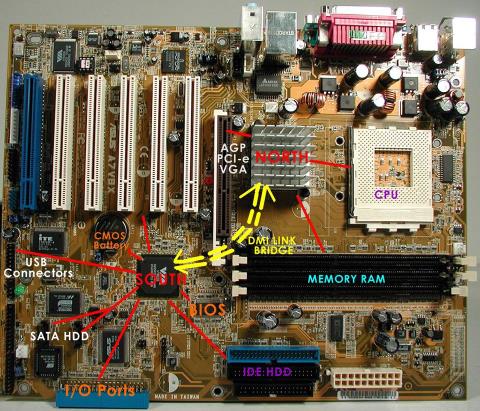1. Wyczyść pamięć podręczną DNS
Krok 1 : Kliknij menu Start systemu Windows> Wyszukaj wiersz polecenia > kliknij prawym przyciskiem myszy i wybierz Uruchom jako administrator > Wpisz podane polecenie: ipconfig / flushdns i naciśnij Enter .

Krok 2 : Otwórz Uruchom, naciskając kombinację klawiszy Windows + R > Enter ncpa.cpl i kliknij OK > Kliknij prawym przyciskiem myszy, wybierz WiFi > Wybierz właściwości .

Krok 3 : Znajdź protokół internetowy w wersji 4 (TCP / IPv4) i kliknij przycisk Właściwości > zaznacz opcję Użyj następującego adresu serwera DNS, a następnie wprowadź następujące liczby:
Preferowany serwer DNS: 8.8.8.8
Alternatywny serwer DNS: 8.8.4.4.
2. Odnów adres IP
- Dla Windowsa
Otwórz wiersz polecenia z uprawnieniami administratora i wykonaj następujące polecenia:
Krok 1 : Możesz zwolnić bieżący adres IP za pomocą następującego polecenia:
Krok 2 : Aby wyczyścić pamięć podręczną DNS, wprowadź następujące polecenie:
Krok 3 . Aby odnowić swój adres IP, wprowadź następujące polecenie:
Krok 4 : Wprowadź następujące polecenie, aby przywrócić konfigurację IP i zresetować katalog Winsock.
netsh int ip set dns
netsh winsock reset
Ludzie używają powyższego sposobu, aby uzyskać nowy adres IP i przywrócić Winsock w systemie. Odzyskiwanie Winsock jest przydatne, ponieważ odpowiada za kontrolowanie zapytań z aplikacji internetowej i może być konieczne wykonanie tego po pewnym czasie.
- W przypadku systemu macOS
Krok 1 : Przejdź do Preferencji systemowych i kliknij przycisk Sieć .
Krok 2 : Wybierz połączenie internetowe i kliknij Zaawansowane > Przejdź do zakładki TCP / IP i kliknij przycisk Odnów dzierżawę DHCP .
Krok 3 : Kliknij OK, a następnie uruchom ponownie komputer.

3. Uruchom ponownie klienta DNS
Jedną z metod naprawy błędu DNS_PROBE_FINISHED_NXDOMAIN jest ponowne uruchomienie usługi klienta DNS . W systemie Windows można to zrobić na dwa sposoby.
- Korzystanie z wiersza polecenia systemu Windows
Aby ponownie uruchomić usługę DNS z wiersza polecenia , wykonaj następujące kroki:
Krok 1 : Otwórz wiersz polecenia .
Krok 2 : Zatrzymaj serwer DNS, wprowadź następujące polecenie:
Poczekaj, aż wyniki pojawią się w następujący sposób:
Usługa klienta DNS została pomyślnie zatrzymana.
Krok 3 : Uruchom ponownie usługę DNS, wpisując:
Poczekaj, aż wyniki pojawią się w następujący sposób:
Usługa klienta DNS została pomyślnie uruchomiona.
Korzystanie z Menedżera usług systemu Windows
Oto sposób, aby ponownie uruchomić usługę klienta DNS za pomocą programu Windows Services :
Krok 1 : Wpisz Services w polu wyszukiwania systemu Windows.
Krok 2 : Przewiń w dół i znajdź opcję klienta DNS .
Krok 3 : Kliknij przycisk Uruchom ponownie usługę .

4. Zmień serwer DNS
Jeśli wyczyszczenie pamięci podręcznej nadal nie działa, możesz spróbować zmienić serwer DNS na komputerze. Domyślnie Twój komputer będzie korzystał z DNS Twojego operatora. Możesz zmienić te informacje o serwerze nazw na Google DNS lub OpenDNS.
- Zmień serwer DNS w systemie Windows
Krok 1 : W pasku wyszukiwania > wpisz Panel sterowania > Wybierz, aby otworzyć Panel sterowania .

Krok 2 : Kliknij Centrum sieci i udostępniania .

Krok 3 : Wybierz Zmień ustawienia adaptera .

Krok 4 : Kliknij prawym przyciskiem myszy Wi-Fi > Wybierz właściwości .

Krok 5 : Znajdź na liście opcję Protokół internetowy w wersji 4 (TCP / IPv4) > Wybierz Użyj następujących adresów serwerów DNS > Kliknij przycisk OK , aby zapisać zmiany.
Jeśli chcesz korzystać z Google Public DNS, dodaj następujące wiersze:

- Zmień serwer DNS na macOS
Krok 1 : Kliknij ikonę Apple w lewym górnym polu i przejdź do Preferencji systemowych .

Krok 2 : Wybierz Sieć i wybierz połączenie internetowe, którego używasz> Kliknij przycisk Zaawansowane .

Krok 3 : Przejdź do zakładki DNS> Naciśnij znak + i wprowadź nowy serwer DNS - Google Public DNS lub OpenDNS, jak pokazano poniżej> Kliknij przycisk OK , aby zapisać zmiany.

5. Sprawdź ponownie adres URL
W wielu przypadkach przyczyną DNS_PROBE_FINISHED_NXDOMAIN jest zły adres URL. Na przykład, jeśli wprowadzisz zły numer www przed nazwą domeny, możesz napotkać problemy, niezależnie od tego, czy jest to witryna WordPress, czy nie.
Na przykład: jeśli zamiast www.bbc.com wpisałeś ww.bbc.com, pojawi się błąd DNS_PROBE_FINISHED_NXDOMAIN.

6. Zresetuj flagi Chrome
Google Chrome to przeglądarka internetowa, która pozwala użytkownikom wypróbować nieoficjalne funkcje. Te funkcje są w fazie rozwoju i dlatego mogą nie działać płynnie na wszystkich urządzeniach. Niektóre funkcje powodują nawet problemy z połączeniem.
Jeśli pojawi się błąd DNS_PROBE_FINISHED_NXDOMAIN, możesz spróbować ponownie zresetować te funkcje, być może to one są przyczyną błędu. Wystarczy wpisać w pasku adresu:
Zobaczysz stronę Chrome pokazującą wszystkie funkcje Chrome. Naciśnij górny przycisk „Resetuj wszystko” . Następnie wyłącz i włącz Chrome:

Ważne : Google Chrome umożliwia użytkownikom testowanie niektórych nowych funkcji. Ponieważ czasami jest nadal w fazie rozwoju, nie wszystkie funkcje działają płynnie. Może to spowodować uszkodzenie połączenia, więc używaj ich ostrożnie.
7. Wyłącz aplikację VPN
VPN działa jako komputer pośredniczący i przez niego przechodzi ruch komputerowy. Jeśli wystąpi problem z VPN, może to uniemożliwić przeglądarce uruchomienie jakichkolwiek witryn.
Spróbuj wyłączyć aplikację VPN na komputerze i sprawdź, czy możesz później otwierać swoje witryny internetowe. Jeśli możesz otworzyć stronę, prawdopodobnie wystąpił problem z aplikacją VPN i musisz go rozwiązać przed ponownym użyciem.

8. Sprawdź plik hosts
Dlatego powinieneś przejrzeć plik hosts pod kątem specjalnych adresów. Może to być przyczyną błędu DNS_PROBE_FINISHED_NXDOMAIN.
- Jak otworzyć plik hosts w systemie Windows
Krok 1 : Kliknij prawym przyciskiem myszy Notatnik > Wybierz Uruchom jako administrator .

Krok 2 : Przejdź do Plik > Wybierz Otwórz > Konwertuj rozszerzenie pliku z dokumentów tekstowych (* .txt) na wszystkie pliki.


- Jak otworzyć plik hosts w systemie MacOS
Krok 1 : Otwórz terminal za pomocą Launchpada .
Krok 2 : Wprowadź następujące polecenie, aby uruchomić Nano Editor jako administrator.
sudo nano / private / etc / hosts
Krok 3 : Wprowadź hasło> Nastąpi przekierowanie do pliku hosts.
Krok 4 : Usuń informacje związane z nazwą domeny> Zapisz zmiany i naciśnij Ctrl + O .

9. Zresetuj ustawienia routera
Błąd „Nie można znaleźć adresu IP serwera” jest czasami spowodowany błędną konfiguracją routera . Jeśli nie masz pewności, jakie zmiany wprowadziłeś Ty lub ktoś inny w routerze, zresetuj wszystkie ustawienia i sprawdź, czy to rozwiązuje problem.
Pamiętaj, że zresetowanie routera spowoduje wymazanie konfiguracji. W zależności od sytuacji może być konieczne ponowne skonfigurowanie routera do współpracy z dostawcą usług internetowych (ISP).

W powyższym artykule przedstawiono 9 sposobów naprawienia błędu DNS_Probe_Finished_Nxdomain na prostym komputerze. Mam nadzieję, że ten artykuł ci pomoże!


























![Struktura dysku jest uszkodzona i nieczytelna [NAPRAWIONO] Struktura dysku jest uszkodzona i nieczytelna [NAPRAWIONO]](https://img.webtech360.com/imagesupdate14/image-2644-1125144112504.png)